-
首页
- 本地O2O
- 商家助手
- 移动商城
- 智慧门店
- 功能辅助模块
- 营销模块
- 营销插件
- 特色行业模块
- 内容管理
- 小程序官网
- 蜂鸟配送收费标准
- 卡券配置手册
- 腾讯地图密钥创建
- 商家版APP客服消息配置手册
- 视频源地址接入教程
- 社交立减金配置手册
- 问题自查
智慧餐厅单店版
最后更新于:2021-06-29
一、基本配置
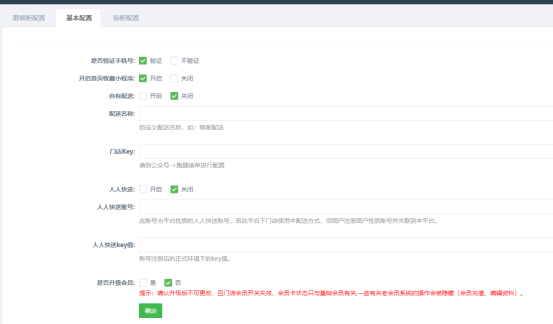
1.基本配置
(1) 是否验证手机号:选择验证会验证手机号格式是否正确
(2) 首页是否收藏小程序:选择开启首页可以收藏该小程序
(3) 自有配送:配置跑腿后可以使用自有配送 ,可选择开启或者关闭;配置跑腿步骤详见手册“跑腿”;
(4) 配送名称:商家可以自定义配送名称
(5) 门店key根据跑腿配置手册配置后可以获取,跑腿配置手册可以在代理商支持群获取
(6) 人人快送:配置人人快送后可以使用人人快送 ,可选择开启或者关闭;配置人人快送步骤可在代理商支持群获取;
(7) 人人快送账号:此账号为平台性质的人人快送账号,若此平台下门店使用本配送方式,须商户注册商户性质账号并关联到本平台。具体步骤可以在代理商支持群获取;人人快送key值配置人人快送后获取。
(8) 是否升级会员:升级之后使用的是用户营销里的会员;确认升级后不可更改,且门店会员开关失效,会员卡状态只与基础会员有关,一些有关老会员系统的操作会被隐藏(会员充值、编辑资料)。
2. 取餐柜配置
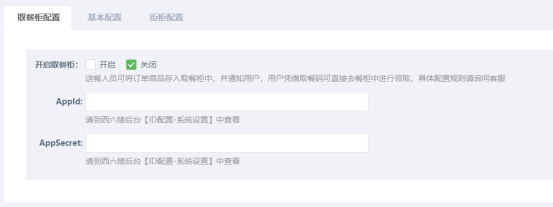
取餐柜配置手册可以在服务商群里咨询
3. 街柜配置
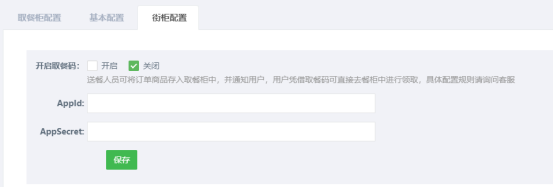
街柜配置手册可以在服务商群里咨询
二、门店管理

添加新门店(单门店只能添加一个门店);
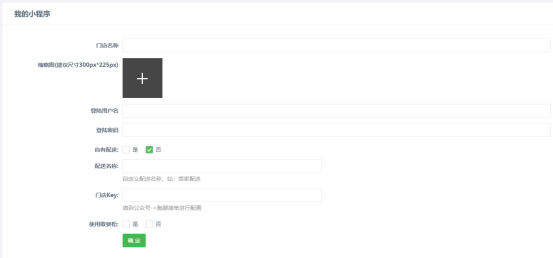
(1)门店名称/门店分类:输入门店名称/单门店不用选门店分类
(2)缩略图:上传门店缩略图,建议尺寸:300px*225px
(3)登陆用户名/登陆密码:设置此门店的登陆用户名和登陆密码(使用门店独立后台地址登陆后台时需要输入此用户名和密码登陆),用户名和密码可以修改
(4)自有配送:选择开启的话需要对接跑腿配送,具具体流程可以查看跑腿配置手册
1.进入管理
(1)点击左侧导航栏系统设置--门店信息--基本设置
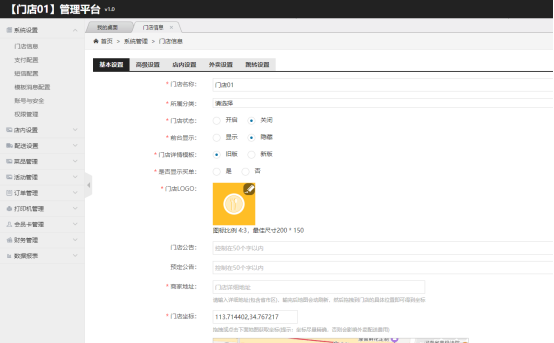
①门店名称/所属分类:输入门店名称,选择该门店所属的分类。
②门店状态:有 “开启”和“关闭”两个选项
a.“开启”小程序端显示该门店的状态为营业中。
b.“关闭”小程序端显示该门店的状态为休息中。
③前台显示:有 “显示”和“显示”两个选项
a.“显示”点击显示,该门店可以在小程序里面显示出来。
b.“隐藏”点击隐藏,小程序里面不会显示该门店。
④门店详情模板:有 “新版”和“旧版”两个选项
a.“新版”点击新版,该门店在小程序里面显示新版样式。
b.“旧版”点击旧版,该门店在小程序里面显示旧版样式。
⑤是否显示买单:有 “显示”和“显示”两个选项
a.“显示”点击显示,该门店可以在小程序里面显示买单按钮。
b.“隐藏”点击隐藏,小程序里面不会显示买单按钮。
⑥门店LOGO:可上传门店LOGO图片,图标比例 4:3,最佳尺寸200 * 150
⑦商家地址/门店坐标:请输入详细地址(包含省市区),输完后地图会动刷新,然后拖拽到门店的具体位置即可得到坐标/拖拽或点击下面地图获取坐标(提示:坐标尽量精确,否则会影响外卖配送费用)。
⑧店内营业时间/外卖营业时间:可添加多个时间段,填写的时候注意格式
⑨提供服务:填写门店附加服务(如停车位/WiFi)
⑩WIFI账号/WIFI密码:填写账号和密码
(2)点击高级设置
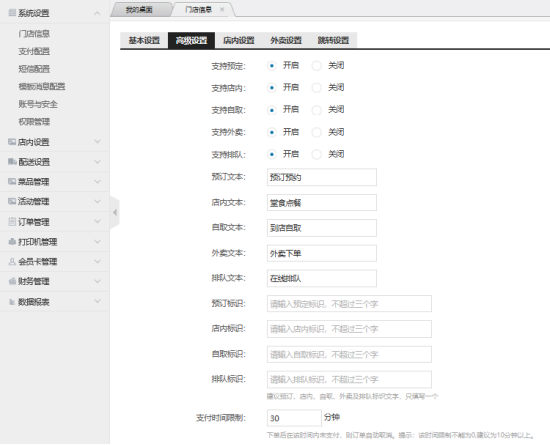
①支持预定/支持店内/支持外卖/支持排队:有“开启”和“关闭”两个选项。
a.“开启”选择开启,小程序里面可以显示预定/店内/外卖/排队。
b.“关闭”选择关闭,小程序里面不会显示预定/店内/外卖/排队。
②预定文本/店内文本/外卖文本/排队文本:编辑对应文本里面的内容,小程序端就会对应做出相应改变,如:预定文本输入预约,小程序里面就显示预约字样(原字样为预定)。
③预定标识/店内标识/外卖标识/排队标识:建议只填写一个,不超过三个字。
④支付时间限制:下单后在该时间内未支付,则订单自动取消。提示:该时间限制不能为0,建议为10分钟以上。
⑤确认完成时间限制:下单后在该时间内未确认完成订单,则订单自动更改为完成状态。提示:该时间限制不能为0,建议为1天以上。
⑥首次下单验证:有“开启”和“关闭”两个选项。
a. “开启”首次在该小程序下单的用户需要发送短信验证码之后才能继续下单。
b. “关闭”进入该小程序的用户下单不需要发送短信验证码。
⑦是否支持开发票:有“支持”和“不支持”两个选项。
a. “支持”在该餐厅消费的用户可以向商家索要发票。
b. “不支持”商家不提供开发票服务,在餐厅消费的用户,没有发票。
⑧是否开启webview功能:有“开启”和“关闭”两个选项。
a.“开启”开启可以跳转到内嵌网页。
b.“关闭”关闭不支持跳转内嵌网页。
注:webview功能即万能网页,详细操作流程参见万能网页产品手册
⑨点餐备注:点餐结束后的备注,可填写如不要辣/不要香菜等让顾客选择,多个备注请点击回车键。
(3)点击店内设置
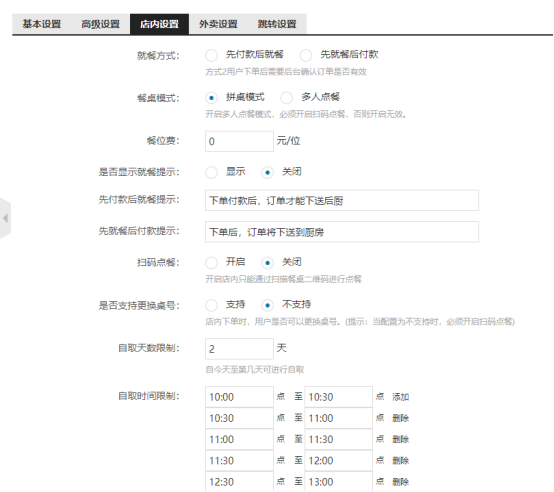
①就餐方式:可以选择先付款后就餐或先就餐后付款。
②餐桌模式:拼桌模式和多人点餐,开启多人点餐模式,必须开启扫码点餐,否则开启无效
拼桌模式下就是可以多人下单,每个人都有单独的订单;多人点餐是一个订单,可以多个人选择菜品加入到购物车一起结算
③是否显示就餐提示:有“显示”和“关闭”两个选项。
a. “显示”小程序里下单页面会显示就餐提示。
b.“关闭”小程序里下单页面不显示就餐提示。
④扫码点餐:有“开启”和“关闭”两个选项。
a.“开启”店内点餐只能通过扫描餐桌二维码进行点餐。
b.“关闭”点击店内可以直接浏览菜品点餐。
⑤是否支持更换桌号:有“支持”和“不支持”两个选项。
a.“支持”用户换桌商家可以直接在订单管理-桌号里面点击换,换到用户新用餐的桌号。
b.“不支持”不支持时,必须开启扫码点餐。
⑥自取天数限制:自今天至第几天可进行自取。
⑦自取时间限制:可添加多个时间段。
(4)点击外卖设置
①自动接单:开启自动接单后,需要配送的订单会自动接单;关闭则不能自动接单,需要商家手动接单。
②解析地址经纬度:开启后会自动计算配送半径、基础公里数及超过公里数的配送费;关闭后会影响外卖配送费的计算,请把配送半径、基础公里数及超过公里数增加钱数设置为0 ,请谨慎操作。
③配送规则:可添加多个新规则。
可以设置特殊时间段的基础配送费,超出基础公里数的配送费按照下方的外卖配送费用规则计算
④外卖配送费用:根据自身时间情况设置。
⑤外卖起送价格:低于该金额用户无法下单,商家拒绝配送。
⑥配送半径:距离大于配送半径(公里)时是否允许下单,此项设置不为0,可能会导致部分用户无法成功下单,配送半径支持小数。
⑦基础打包费:添加后下单会计算打包费。
⑧外卖配送天数限制:自今天至第几天可配送。
⑨外卖配送时间:可设置不同的配送时间。
(5)点击跳转设置
仅适用于智慧餐厅多店版,单店版请勿填写
2.支付配置

微信支付/线下付款/货到支付/余额支付:有“开启”和“关闭”两个选项
a.“开启”小程序支持微信支付/现金支付/货到支付/余额支付,(开启余额支付前请先开启会员卡功能)。
b.“关闭”小程序不支持微信支付/现金支付/货到支付/余额支付。
3. 短信配置
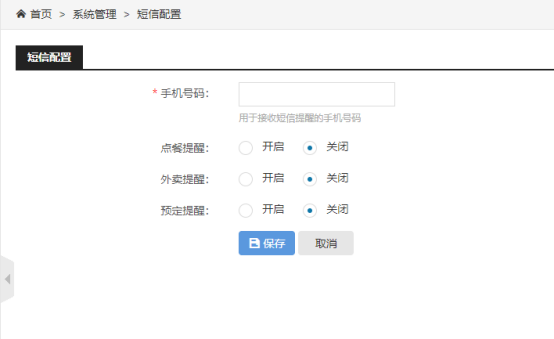
①手机号码:输入接收短信提醒的手机号码。
②点餐提醒/外卖提醒/预定提醒:有“开启”和“关闭”两个选项。
a. “开启”用户在小程序里面点餐/外卖/预定后会给配置的手机号发送短信通知。
b. “关闭”用户在小程序里面点餐/外卖/预定后不会发送短信通知。
4. 模板消息配置
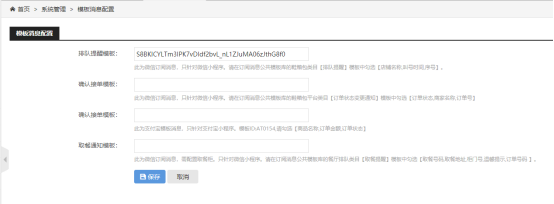
①排队提醒模板:微信订阅消息,根据后台提示小程序微信公众平台里面选择服装/鞋/箱包类目,然后去订阅消息--公共模板库搜索【排队提醒】,按照后台提示顺序勾选关键词,把生成的长ID粘贴到后台;
②确认接单模板:微信订阅消息,根据后台提示小程序微信公众平台里面选择服装/鞋/箱包类目,然后去订阅消息--公共模板库搜索【订单状态变更通知】,按照后台提示顺序勾选关键词,把生成的长ID粘贴到后台;
③确认接单模板:支付宝消息,模板ID:AT0154,按后台提示顺序勾选关键词,把模板ID粘贴到后台
④取餐通知模板:微信订阅消息,需配置取餐柜---根据后台提示小程序微信公众平台里面选择餐厅排队类目,然后去订阅消息--公共模板库搜索【取餐提醒】,按照后台提示顺序勾选关键词,把生成的长ID粘贴到后台;
5. 账号与安全

可以修改此门店的登陆用户名和登陆密码;设置安全手机号。
6. 权限管理
可以添加管理门店的权限人员,首先注册一个新的账号,然后新增填写刚注册的账号用户名和密码,勾选对应的权限就可以了
7.店内设置
点击左侧系统导航栏店内设置---餐桌管理
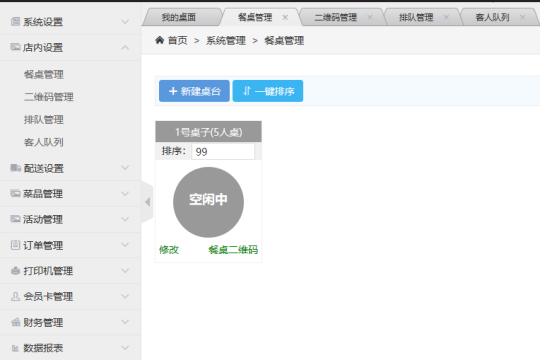
餐桌管理:根据餐厅的情况创建桌台,支持一键清台、一键排序,可以生成餐桌二维码
二维码管理:可以查看门店二维码、收款二维码、餐桌二维码
排队管理:创建排队队列。
客人队列:查看排队的队列,可以更新排队状态,叫号
8.配送设置
点击左侧系统导航栏配送设置
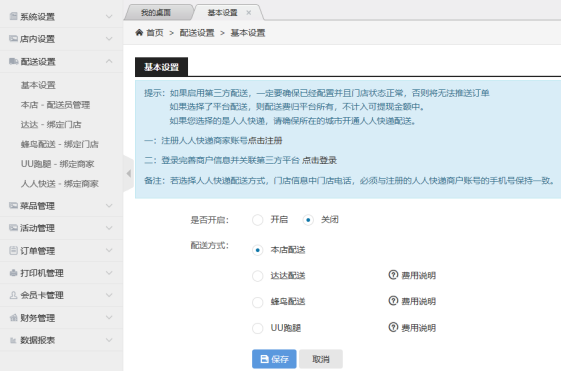
①基本设置:可以选择是否开启配送,配送方式分为本店配送、达达配送,uu跑腿、,餐道配送;智慧餐厅基本配置里开启自有配送、人人快送后,这里还可以选择自由配送和人人快送。
②本店-配送员管理:可以添加自己店铺的配送员。如果基本设置里选择了本店配送,一定要添加好配送员,否则无法接单
③达达-绑定门店
a. 填写后台的信息注册达达商户帐号
b. 添加商户门店信息
c.绑定门店信息(进入达达商户平台,找到对应的数据输入到下面的信息中)
d.接受开发者绑定
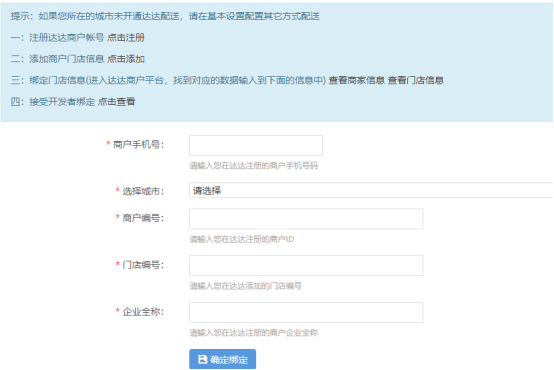
后台达达绑定门店信息填写完之后,把商户编号和企业全称发送给客服进行绑定才可以使用
④uu跑腿-绑定商家
提示:如果您所在的城市未开通UU跑腿配送,请在基本设置配置其它方式配送。
a.注册UU跑腿商户帐号。
b.登陆UU跑腿商户版(初始密码:qwe123),绑定商家门店信息
c.进入帐户中心,充值后即可使用UU跑腿配送 。
⑤人人快送-绑定商家
a. 注册人人快送商家开放平台帐号,完善资料。
b.登陆人人快送商家中心(注册的商家开放平台的账号和密码),绑定商家门店信息 。
c.登陆人人快送商家中心,充值后即可使用人人快送。
⑥自有配送
自有配送需要先配置跑腿,名称可以自定义,配置后在餐厅基本配置里开启后商家可选择这种配送方式。
⑦餐道绑定商家
需要去服务商群里要对接表格,有客服申请对接之后可以获取到门店名称和门店ID
⑧即时配送
微信官方配送,需要去微信小程序官方后台申请开通,具体流程可以去服务商群咨询
9.商品管理
点击左侧系统导航栏菜品管理
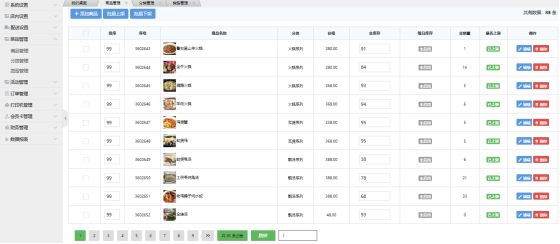
①商品管理:点击添加商品,按照对应的类目填写完整。
商品类型:如果只选择店内或者外卖,该商品只会在对应的店内或者外卖菜单中显示
②分类管理:添加商品的分类,当添加二级分类时,所属该一级分类商品需修改其分类信息为二级分类,若不修改,则该商品视为没有分类,无法在小程序端显示。
③类型管理:类型名称为商品类型名称,如:食品、衣服,类型名称门店小程序端不显示,添加完类型点击属性列表:添加属性时,如果商品类型选择食品,属性名称可以填为口味,可选值列表可以填写,微辣、特辣;添加完之后在商品管理界面点击商品属性可以选择已经添加好的类型,完善商品的属性。
10.活动管理
点击左侧系统导航栏活动管理
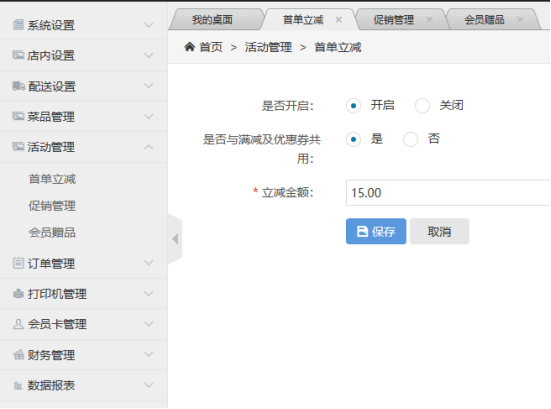
①首单立减:有“开启”和“关闭”两个选项
a.“开启”开启后设置立减金额,用户首次下单可以立减设置的金额。
b.“关闭”关闭择首次下单没有立减优惠。
是否与满减及优惠券共用: 选择是 可与促销管理里面设置的优惠券和满减同时使用;选择否则不能。
②促销管理:可以设置代金券和满额减,根据自己的实际需要进行设置(满额减不显示,下单时直接抵扣)。
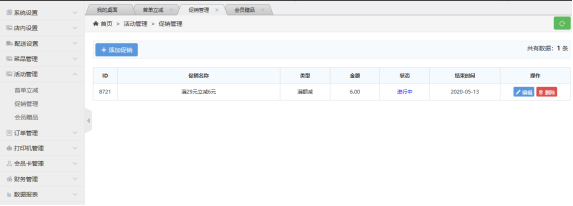
③会员赠品:有“开启”和“关闭”两个选项
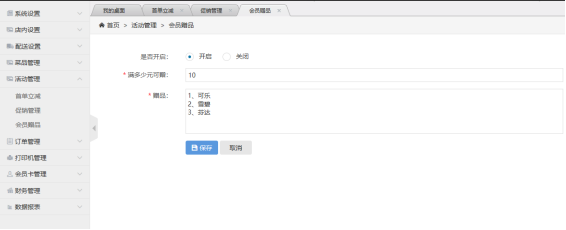
a. “开启”可以使用会员赠品功能,需要在会员卡管理给相应会员卡赠送赠品次数,方可使用该功能。
b. “关闭”不能使用会员赠品功能。
设置消费满多少元可以赠送;设置赠品;多个赠品之间用回车区分。
④第二件半价
优惠同享:勾选之后第二件半价活动可以和其他的店铺满减或者优惠券同时使用
11. 订单管理
点击左侧系统导航栏订单管理
(1) 当订单为店内(先吃饭后付款)时,请您及时将订单状态更新为已确认(否则订单不会打印小票),以确保该订单有效。
(2) 当订单为外卖、自取、店内(先付款后吃饭)时,如用户不进行支付,则订单超时会自动取消,无需处理。
(3) 自提订单完成后请及时更新订单状态为已完成。
(4) 可以根据订单类型,订单状态,支付状态,支付方式,开始结束时间,订单号进行搜索查询,导出订单。
①今日订单/全部订单:查看在此店铺下单的订单。
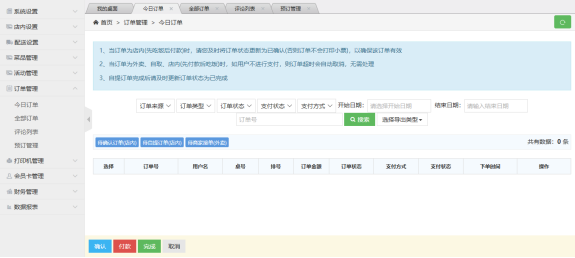
②评论列表:查看在此店铺已消费用户的评论。
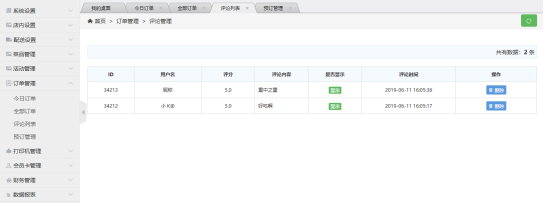
③预定管理:查看此店铺的预定订单。
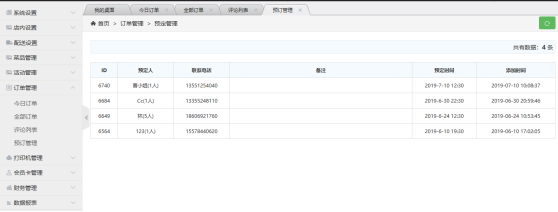
12.打印机管理
点击左侧系统导航栏打印机管理
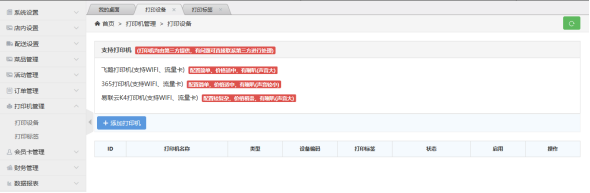
①打印设备:餐厅系统目前支持飞鹅wifi/流量卡打印机、365wifi/流量卡打印机、易连云K4wifi/流量卡打印机。
②添加打印机:打印方式(版本2.2.0以后不在生效)
a. 下单打印:只要商家有新订单,就会打印。
b. 支付打印:商家有新订单,并且通过微信支付,才会打印。
打印机设备编码:打印机背面,打印机编号(SN)。
打印机识别码:打印机背面,打印机密钥(KEY)。
③是否为整单打印:
a. 整单:打印订单的全部产品条目信息。
b. 分单:订单里的全部产品每个打印一次。
④优惠买单是否打印:优惠买单的订单是否打印小票
⑤打印标签:添加标签,标签名称可以填写,凉菜、热菜,前台、后厨。
设置可打印的标签:先在打印标签中添加标签名称,添加完之后,在这里选择可打印的标签,如果打印机选择了凉菜的标签,那么这个打印机只会打印带有凉菜标签的商品
13.会员卡管理
点击左侧系统导航栏会员卡管理
①基本配置:可以选择是否开启会员卡功能,开启后小程序端会显示会员卡。
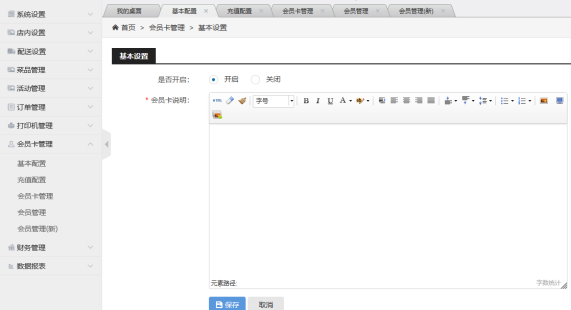 返回上一级
返回上一级